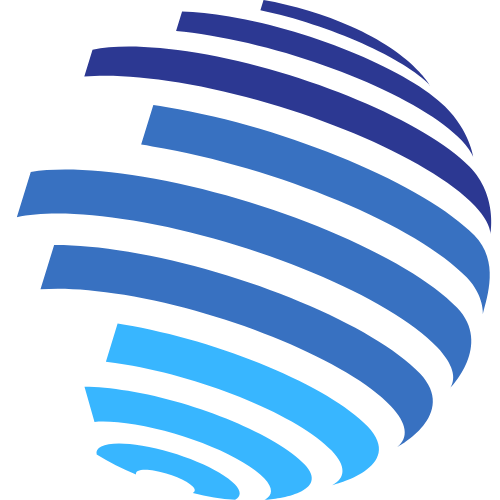Apple ir radījis jaunu “lādēšanas statīvu” iPhone tālruņiem, kuros darbojas operētājsistēma iOS 17. Izmantojot StandBy funkcionalitāti, tie pārvērš iPhone par pseido-viedās mājas centru ikreiz, kad tas tiek pievienots strāvas padevei un pagriežas pa kreisi. horizontāls stāvoklis.
Varat skatīt digitālo fotoalbumu, skatīt laiku un datumu, kā arī piekļūt logrīkiem par laikapstākļiem, mājām un citiem. Funkcija tiek aktivizēta ar jebkuru iPhone, kurā darbojas operētājsistēma iOS 17. Jums tikai jāpagriež tas horizontāli, kamēr tas ir pievienots strāvas padevei, vai nu pievienots strāvas avotam, vai izmantojot bezvadu uzlādi. Apskatīsim, kā tas darbojas!
IPhone tālruņos bez vienmēr ieslēgta displeja jūsu gaidstāves pieredze būs ierobežota, jo ekrāns pēc dažām minūtēm kļūst melns, kā tas notiek vienmēr. Tāpēc šī patiešām šķiet funkcija, kas paredzēta tiem, kam ir iPhone “Pro” ar vienmēr ieslēgtu displeju.
Iespējot gaidstāves funkcionalitāti

Gaidstāves režīms ir iespējots pēc noklusējuma operētājsistēmā iOS 17, taču, ja vēlaties pārliecināties, vai tas ir ieslēgts, vienkārši atveriet sadaļu Iestatījumi un izvēlieties Gaidstāves režīms.
Pašā funkcijā ir arī citas noderīgas funkcijas, piemēram, iespēja paslēpt paziņojumus (svarīgākie joprojām tiks rādīti), ieslēgt vai izslēgt vienmēr ieslēgtu displeju un ieslēgt vai izslēgt nakts režīmu. Nakts režīms piešķir ekrānam mērenu sarkanu nokrāsu apkārtējā apgaismojumā, kas ir ideāli piemērots, ja tālrunis atrodas uz naktsgaldiņa.
Lai izmantotu gaidstāves režīmu, vienkārši pievienojiet tālruni vai bezvadu lādētāju un pagrieziet to ainavas orientācijā, atrodoties bloķēšanas ekrānā. Gaidstāves aktivizēšana var ilgt dažas sekundes, tāpēc neuztraucieties, ja tas nekavējoties neieslēdzas.
Noklusējuma gaidstāves ekrānā ir redzams pulkstenis kreisajā pusē un kalendārs labajā pusē. Tie faktiski ir divi logrīki: velciet uz augšu un uz leju, lai tos pārskatītu, un, ja vēlaties, mainiet tos.
Ja ekrānā velkat pa kreisi, jūs redzēsit pilnekrāna viedo fotoattēlu albumu. Velkot uz augšu un uz leju, tiek ritināti attēli. Vēlreiz velciet pa kreisi, lai pārietu uz pilnekrāna pulksteņa režīmu. Velkot uz augšu un uz leju, pulksteņa veids tiek mainīts uz vienu no pieciem izkārtojumiem.
Pielāgojiet logrīkus, fotoattēlus un pulksteņus

Jebkurā skatā turiet nospiestu, lai pielāgotu funkciju. Piemēram, logrīku ekrānā nospiediet un turiet kreisajā vai labajā pusē, lai izvēlētos, kuri logrīki ir iekļauti katrā kaudzē. Varat arī izvēlēties iespējot vai atspējot viedo rotāciju un logrīku ieteikumus.
Šeit tiks realizēta patiesā StandBy jauda, jo trešo pušu izstrādātāji varēs izveidot logrīkus, kas optimizēti gaidstāves skatam.
Fotoattēlu ekrānā turiet nospiestu, lai izvēlētos, kāda veida fotoattēlus vēlaties rādīt, un pat varat pievienot mapi no savas fotoattēlu kolekcijas.
Pulksteņa ekrānam nav tik daudz iespēju. Jūs vienkārši mainiet katras pulksteņa ciparnīcas krāsu motīvus.
Kā izvēlēties pareizo pulksteni gaidīšanas režīmā
Ja atklājat, ka pulkstenis nerāda pareizo laiku, lūdzu, rīkojieties šādi:
- Nospiediet un turiet pulksteni, kas parādās gaidstāves režīmā.
- Nākamā ekrāna augšējā kreisajā stūrī pieskarieties ikonai +.
- Pievienojiet sarakstam pulksteņa logrīku ar pareizo laiku. Tagad tas būs noklusējuma pulkstenis.
Siri un lietotņu integrācija
Ir pieejamas gaidstāves režīmā optimizētas vizuālās iespējas dažādām lietām, ko var paveikt jūsu iPhone. Piemēram, varat atskaņot mūziku, un gaidstāves ekrāna augšdaļā redzēsit mazu animētu viļņu formas ikonu. Pieskaroties šim, tiek atvērts mūzikas skats, kas ļauj kontrolēt atskaņošanu.
Siri ir arī liela daļa no gaidstāves pieredzes. Ar iOS 17 jums vairs nav jāsaka “Hey”… tagad ir tikai “Siri”… un balss atpazīšanas modelis ir daudz gudrāks. Ja jūsu iPhone ir gaidīšanas režīmā, ir pieejami jauni informācijas ekrāni izplatītākajām Siri atbildēm, piemēram, laikapstākļiem, kalendāra notikumiem, atgādinājumiem utt.
Šķiet skaidrs, ka StandBy ieliek pamatu nākotnes Apple produktam, kas integrē HomePod ar displeju, kas ir iebūvēts vai pievienots jūsu iPhone vai iPad dokstacijām. Pat ja tas nenotiek, tas ir noderīgs jauns displejs, kas liek mums vēlēties MagSafe uzlādes statīvu vairāk nekā jebkad agrāk.
Kā lejupielādēt iOS 17?
Lai lejupielādētu jauno programmatūru, tas ir ļoti vienkārši, vienkārši izpildiet šīs darbības:
- Vispirms savā tālrunī noklikšķiniet uz ikonas Iestatījumi.
- Pieskarieties Vispārīgi, pēc tam pieskarieties Programmatūras atjaunināšana. Tam vajadzētu parādīt visus tālrunī pieejamos atjauninājumus.
- Ja atjauninājums netiek instalēts, iespējams, tālrunī nav pietiekami daudz vietas.
- Pārbaudiet, cik daudz krātuves ir jūsu tālrunim, vispārīgajā izvēlnē pieskaroties iPhone krātuve.
- Tas sniegs arī ieteikumus par vietām, kuras varat iztīrīt, lai atbrīvotu vietu, piemēram, iztukšot nesen izdzēsto attēlu mapi.
iOS 17 gaidīšanas režīms ārpus naktsgaldiņa

Ja izmantojat iPhone tālruni ar vienmēr ieslēgtu displeju, gaidstāves displejs paliks ieslēgts. Ja jums ir kāds cits iPhone, jums būs jāpieskaras tam, lai pamodinātu ekrānu, kas šķiet dīvaini, ņemot vērā, ka gaidstāves režīms darbojas tikai tad, kad tālrunis ir pievienots strāvas padevei. Un, kad telpa ir tumša, StandBy to nosaka un iekrāso ekrānu sarkanu, lai tas nebūtu kaitinoši.
Atsevišķi Apple ir izstrādājis arī DockKit — rīku komplektu, kas ļauj izstrādātājiem izveidot motorizētus iPhone stiprinājumus. Tas ir paredzēts lietošanai fotoattēlu un video uzņemšanas laikā, taču ir viegli saprast, kā tas varētu darboties arī gaidstāves režīmā.
Tālrunis, kas atrodas uz motorizēta statīva, var arī sekot jums pa istabu, lai tas vienmēr būtu mums priekšā. Vai arī tas var parādīties tikai tad, kad saņemat FaceTime zvanu. Mēs varētu daudz paveikt ar StandBy vai pat iedomāties to HomePod ar ekrānu. Tas ir pulkstenis un mūzikas atskaņotājs, kas var parādīt kameras plūsmu no jūsu durvīm, izsekot picas piegādei un veikt FaceTime zvanus, sekojot jums pa istabu…